Odprite poljubno fotografijo.
Kliknite zgoraj na File in izberite Open...
|
Prvi koraki s Photoshop-om |
|||
|
|
|||
|
|||
|
|||||
 Odprite poljubno fotografijo.
|
|||||
|
|||||
 Fotografija se je odprla v novem oknu. |
|||||
|
|||||
 Držite tipko ALT in kliknite na omenjeno informacijo. |
|||||
|
|||||
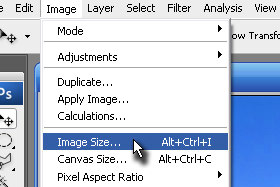 Sliki bomo spremenili velikost. |
|||||
|
|
|
|||||
 Odpre se okno za spreminjanje velikosti slike. |
|||||
|
|||||
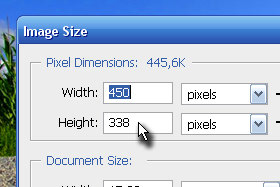 ... in vpišite manjše ali večje število. |
|||||
|
|||||
 Če ne želite propocionalno spreminjati velikosti slike, odkljukajte Constrain Proportions. |
|||||
|
|||||
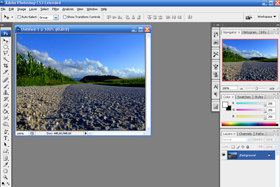 Slika je spremenila velikost. |
|||||
|
|||||
 Pokazal vam bom meni osebno zelo uporabno funkcijo, s katero si resnično olajšam obdelovanje. |
|||||
|
|||||
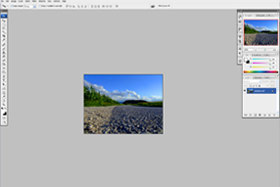 Pritisnite ponovno tipko F, da boste prilagodili okolje. |
|||||
|
|||||
 Držite tipko SPACE (preslednica), z miško držite sliko in jo premikajte po okolju. |
|||||
|
|||||
 Držite tipko ALT in s srednjim miškinim skrolerjem se premikajte nazaj... |
|||||
|
|||||
 ...in naprej. |
|||||
|
|||
Potem pa spodaj pod File Type določiš JPEG in shraniš. |
|||||||||||||
|
 |
|||||||
|
||||||||